Sửa lỗi trình duyệt Puffin không kết nối với mạng

Không thể kết nối mạng là một trong những vấn đề thường xuyên gặp phải. Khắc phục sự cố này trên trình duyệt Puffin.
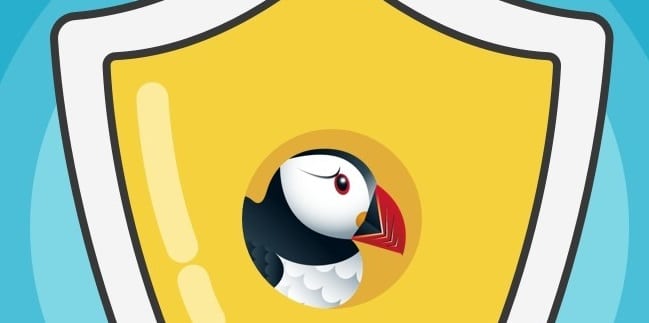
Nếu bạn muốn kết nối với các nền tảng hội nghị truyền hình khác nhau ngay từ trình duyệt Puffing của mình nhưng máy ảnh không hoạt động, có một số giải pháp mà bạn có thể sử dụng để khắc phục sự cố này.
Nếu phiên bản Puffin của bạn đã lỗi thời, một số chức năng và tính năng của trình duyệt có thể bị hỏng.
Để kiểm tra xem có bất kỳ bản cập nhật nào đang chờ xử lý cho Puffin hay không, hãy mở App Store hoặc Google Play Store, tìm kiếm Puffin và nếu có nút Cập nhật ở đó, hãy nhấn vào đó để tải phiên bản trình duyệt mới nhất.
Nếu nền tảng bạn đang cố gắng sử dụng máy ảnh của mình sử dụng Flash, hãy cân nhắc lời khuyên này: hãy để quảng cáo chạy, đừng nhấn vào nút Bỏ qua.
Nếu bạn đang sử dụng phiên bản Puffin miễn phí, bạn cần phải xem quảng cáo video theo thời gian. Puffin sử dụng cách tiếp cận này để trang trải chi phí hoạt động.
Nếu bạn bỏ qua quảng cáo video, Flash sẽ không chạy trên các trang web tương ứng, có nghĩa là các tập lệnh trang web nhất định sẽ bị hỏng và một số tính năng Puffin nhất định (chẳng hạn như hỗ trợ máy ảnh) sẽ không khả dụng.
Quá nhiều cookie của trình duyệt kết hợp với dữ liệu bộ nhớ cache của trình duyệt chưa được xóa trong thời gian dài là nguyên nhân dẫn đến thảm họa.
Bộ nhớ cache và cookie của trình duyệt của bạn có thể hạn chế các chức năng của Puffin và chặn trình duyệt truy cập vào máy ảnh của bạn.
Nhấn vào menu Cài đặt và chọn Xóa dữ liệu trình duyệt .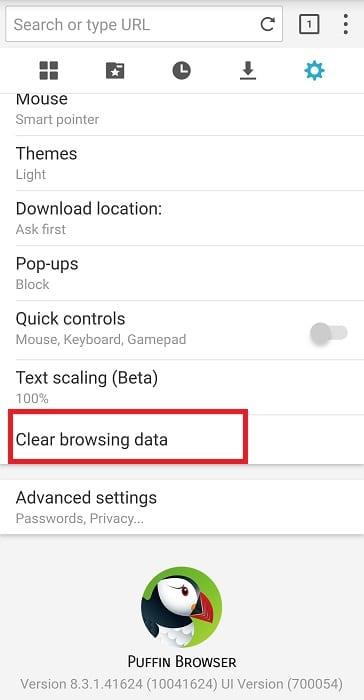
Sau đó chọn các mục bạn muốn xóa. Nếu bạn muốn xóa tất cả chúng, hãy chọn hộp kiểm Tất cả.
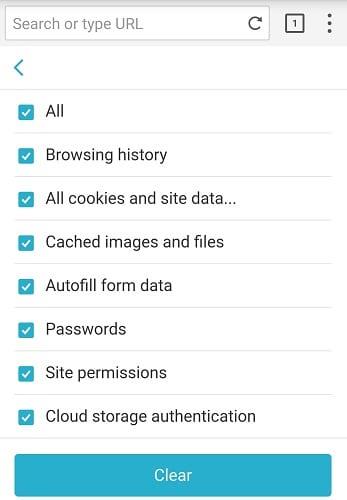
Đôi khi, cài đặt lại trình duyệt là cách nhanh nhất để giải quyết vấn đề này. Trước tiên, bạn cần gỡ cài đặt Puffin và sau đó khởi động lại thiết bị của mình. Nhấn và giữ biểu tượng Puffin và chọn Gỡ cài đặt khi tùy chọn hiển thị trên màn hình.
Sau đó, truy cập App Store hoặc Google Play Store và cài đặt lại Puffin trên thiết bị của bạn. Khởi chạy trình duyệt và kiểm tra xem bạn có thể sử dụng máy ảnh của mình ngay bây giờ hay không.
Hướng dẫn chi tiết về cách thay đổi địa chỉ email liên kết với tài khoản LinkedIn của bạn, giúp bạn duy trì liên lạc hiệu quả hơn.
Khám phá những lý do phổ biến khiến Avast VPN không hoạt động và cách khắc phục hiệu quả để bạn có thể duy trì kết nối Internet
Nhiều người gặp lỗi "Tìm nạp dữ liệu trên Facebook". Bài viết này sẽ hướng dẫn bạn 7 cách khắc phục hiệu quả và tối ưu nhất.
Mặc dù Google Maps không hỗ trợ chức năng bán kính, nhưng bạn có thể sử dụng dịch vụ bản đồ trực tuyến như CalcMaps và Maps.ie để vẽ bán kính xung quanh một vị trí.
Hướng dẫn cách khắc phục lỗi "Lỗi thực hiện truy vấn" trên Facebook. Đăng xuất, xóa bộ nhớ cache và khởi động lại thiết bị là các giải pháp hiệu quả.
Hướng dẫn chi tiết cách kiểm tra độ mạnh của mật khẩu, các loại tấn công phổ biến, và 5 bí quyết tạo mật khẩu an toàn, dễ nhớ. Tối ưu hóa bảo mật tài khoản của bạn ngay hôm nay!
Lời nhắc luôn là điểm nổi bật chính của Google Home. Họ chắc chắn làm cho cuộc sống của chúng tôi dễ dàng hơn. Hãy cùng tìm hiểu nhanh về cách tạo lời nhắc trên Google Home để bạn không bao giờ bỏ lỡ việc làm việc vặt quan trọng.
Việc nhập câu trích dẫn yêu thích từ cuốn sách của bạn lên Facebook rất tốn thời gian và có nhiều lỗi. Tìm hiểu cách sử dụng Google Lens để sao chép văn bản từ sách sang thiết bị của bạn.
Đôi khi, khi đang làm việc trên Chrome, bạn không thể truy cập một số trang web nhất định và gặp lỗi “Fix Server DNS address could not be seek in Chrome”. Đây là cách bạn có thể giải quyết vấn đề.
Nếu bạn muốn loại bỏ thông báo Khôi phục trang trên Microsoft Edge, chỉ cần đóng trình duyệt hoặc nhấn phím Escape.









